|
|
 |
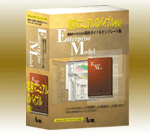 |
経営者、起業家、システム企画、SI業者、コンサルタント、会計事務所・・・の方々へ
業務マニュアルのバイブル登場 ! !
めまぐるしく変わる市場環境の中でも迅速に対応できる業務改善のために !!
株式公開を見据えた組織作りのために !! |
|
| FAQ |
| 1.インストールに関してよくある質問 |
Q.1
CD-ROMを挿入しても自動起動しません。どうやってインストールすればよいのでしょうか。
=>> 回答
Q.2
私のパソコンには Acrobat Reader 3.0が既にインストールされています。4.0をにアップデートしなくてはいけないでしょうか。
=>> 回答
Q.3
私は Acrobat 4.0を使用しています。別に Acrobat Reader 4.0Jをインストール必要がありますか。
=>> 回答
Q.4
Enterprise Model をハードディスクへコピーして使いたいのですが。
=>> 回答
Q.5
Acrbat Reader を再インストールしたところ、CD-ROM検索ソフトが使えなくなってしまいました。
=>> 回答
Q.6
Acrobat Reader 5.0にアップグレードしたところ、CD-ROM検索ソフトが使えなくなってしまいました。
=>> 回答
|
| Q.1 CD-ROMを挿入しても自動起動しません、どうやってインストールすればよいのでしょうか。 |
 |
|
A.1
下記の方法でお使いになるパソコンのハードディスクに、Adobe Acrobat Reader 4.0J(閲覧ソフト)と全文検索プラグイン(言語工学研究所 CD-ROM検索)の2つをインストールしてください。
Acrobat Readerの以前のバージョンがインストールされている場合は、Windowsのコントロールパネル 「アプリケーションの追加と削除」 を使って、先にそのバージョンを削除したうえで、以下のインストールを行ってください。
また、すでに Acrobat Reader 4.0Jがインストールされている場合は、全文検索プラグインのみをインストールしてください。
(1) Adobe Acrobat Reader 4.0J のインストール
-1. パソコンを起動して「Enterprise Model」をCD-ROMドライブに挿入します。
-2. CD-ROM内のフォルダ 「program」 内にある 「Ar405jpn.exe」 (インストールプログラム)をダブルクリックして起動します。
-3. 画面の指示に従って、Acrobat Reader 4.0J をインストールします。
(2) 全文検索プラグインのインストール
-1. Acrobat Reader 4.0J のインストールが終了した後、CD-ROM内にある「Start.exe」 をダブルクリックして起動します。
-2. 画面の指示に従って、全文検索プラグイン(言語工学研究所 CD-ROM検索)をインストールします。途中で Acrobat Reader 4.0Jのプラグイン・フォルダが検出されますので、特に理由がない限り、そのディレクトリを指定してください。
-3. インストールが完了した後、続けて本CD-ROMの PDFを閲覧することができます。
一度インストールが完了すれば、次回からは 「Enterprise Model」 CD-ROM内の 「Start.exe」 をダブルクリックするだけで閲覧できます。
|
| Q.2 私のパソコンには Acrobat Reader 3.0が既にインストールされています。4.0にアップデートしなくてはいけないでしょうか。 |
 |
|
A.2
はい。
本CD-ROMに収録している全文検索プラグイン(PDFinder:言語工学研究所の CD-ROM検索)は、Acrobat Reader 4.0J に対応しています。
他のバージョンの Reader をお使いになっている方は、Acrobat Reader 4.0J にアップグレードしてからインストールを行ってください。
|
| Q.3 私は Acrobat 4.0を使用しています。別に Acrobat Reader 4.0Jをインストール必要がありますか。 |
 |
|
A.3
Acrobat 4.0J (Acrobat Reader 4.0J の上位版)でも本CD-ROMの PDFを閲覧できますが、全文検索プラグインは使えません。Acrobat Reader 4.0J をインストールしたうえで、Reader のプラグインフォルダに、全文検索プラグインをインストールしてください。
|
| Q.4 Enterprise Model をハードディスクへコピーして使いたいのですが。 |
 |
|
A.4
全文検索機能が使えなくなります。
Enterprise Model は CD-ROM上にある全文検索用データベースしか認識することができません。
またネットワーク上の CD-ROMで Enterprise Model をご使用になられる場合も全文検索機能をご使用いただくことはできません。
|
| Q.5 Acrbat Reader を再インストールしたところ、CD-ROM検索ソフトが使えなくなってしまいました。 |
 |
|
A.5
下記の手順で、CD-ROM検索ソフトの再インストールを行ってください。
■Acrobat 4.0で CD-ROM検索ソフトを設定する方法
1. Enterprise Modelの CD-ROMを Explolerなどのファイルマネジャーで開きます。
2. [program]フォルダ内の install.exeをダブルクリックします。
3. CD-ROM検索ソフトのインストールが開始されます。
4. インストール先のフォルダ指定は Acrobat Readerがインストールされているフォルダを指定します。
通常は変更する必要はありません。
5. 以上で Acrobat Readerで CD-ROM検索ソフトが使用可能になります。
|
| Q.6 Acrobat Reader 5.0にアップグレードしたところ、CD-ROM検索ソフトが使えなくなってしまいました。 |
 |
|
A.6
※Acrobat 5.0での動作は保証されていません。各自の責任においてお願いします。
■Acrobat 5.0で CD-ROM検索ソフトを設定する方法
1. Acrobat 4.0で CD-ROM検索ソフトを設定する方法同様に、CD-ROM検索ソフトをインストールします。
2. Acrobat Reader 5.0を起動し、[メニュー] - [編集] - [環境設定]を実行します。
3. [オプション]を選択し、[起動時]設定で[承認済みプラグインのみ]のチェックをはずします。
4. Acrobat Reader 5.0を再起動します。
5. 以上でAcrobat Readerで CD-ROM検索ソフトが使用可能になります。
|
 |
FAQ Page 1 / 4 |
 |
 |
Enterprise Model Page 4(FAQ) / 5 |
 |
|